روش تنظیم کارکرد Double-Tap در ایرپاد
بدون داشتن هیچ گونه دکمه ای، اپل یک رابط کاربری ناموجود را برای ایرپاد های خود ساخته است. اما خوبی ایرپاد ها در این است که داری سنسورهای مختلفی می باشد و با این حسگرها ایرپاد ها متوجه می شوند که چه هنگامی روی گوش شما هستند و چه موقع بر روی آنها دوبار ضربه می زنید، شما همچنین می توانید ایرپاد های خود را کانفیگ کنید.
حسگرهای درون هریک از ایرپاد ها، ویژگی های جالبی را به نمایش می گذارد. برای مثال اگر بخواهید از موزیکی به آهنگ موزیک دیگری بروید، می بایست آن را دوبار ضربه بزنید، دوبار ضربه زدن، برای کارهای متفاوت دیگری نیز می تواند استفاده شود، کارهایی شبیه به فراخوانی Siri، دستیار هوشمند اپل و یا متوقف کردن پخش آهنگ.
اپل انجام برخی از این کارها را به صورت پیش فرض در بخش تنظیمات آیفون و آیپد آورده است، اما اگر تمایل دارید انتخاب خود را داشته باشید، می توانید گزینه های پیش فرض دوبار ضربه زدن یا Double-Tap را تغییر دهید.
روش تغییر تنظیمات دوبار ضربه زدن و یا Double-Tap ایرپاد
هر یک از ایرپاد ها در خود حسگرهایی دارند و این بدین معناست که می توانید کارکرد های متفاوتی را برای دوبار ضربه زدن برای ایرپاد گوش چپ و یا راست خود انتخاب نمایید، کارکردهایی شبیه به فراخوانی Siri، رد کردن آهنگ ها و غیره.
- از فعال بود ایرپاد های خود در آیفون یا آیپد مطمئن باشید، سپس در آیفون یا آیپد خود به بخش Settings یا تنظیمات بروید و در آنجا Bluetooth / بلوتوث را انتخاب نمایید.

- ایرپاد خود را در لیست دستگاه های بلوتوثی نمایش داده شده بیابید و آیکون i روبروی آن را انتخاب نمایید.

- در بخش DOUBLE-TAP AIRPOD، دو گزینه Left و Right را مشاهده خواهید نمود که می توانید کارکرد این ویژگی را برای گوش چپ یا راست خود تغییر دهید.

- از بین 4 گزینه Siri برای فراخوانی دستیار هوشمند اپل، Play/Pause برای پخش و متوقف کردن آهنگ، Next Track برای رفتن به آهنگ قبلی و Previous Track برای رفتن به آهنگ قبلی، آن را که دلخواه خود می دانید انتخاب نمایید.

اگر تمایل دارید که Double-Tap ایرپاد کارکردی نداشته باشد، می توانید گزینه Off را انتخاب نمایید.
بعد از آن انجام مراحل بالا می توانید با دوبار ضربه زدن یا دوبار زدن روی ایرپاد خود، کارکردهای انتخابی را اعمال کنید.











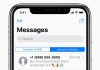
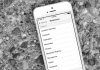

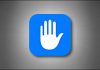










با سلام
ایرپاد2 سامسونگ خریدم، دابل تپ و تریپل تبش کار نمی کنه اصلا. کسی راه حلشو میدونه یا باید مرجوع کنم؟کسی اگه میدونه بگه تا فردا وقت دارم مرجوع کنم.
ممنون
بنده هم همین مشکل این دوستمون رو داره و کسی هم درست متاسفانه نمیتونه راهنمایی کنه
با سلام
من ایرپاد 2 خریداری کردم اما با دابل تپ هیچ عکس العملی نشون میده.آیا قلق خاصی داره یا مشکل ازگوشی هست؟ تنظیماتش هم انجام دادم.